前言
在阅读这篇文章之前,先保证你必须符合以下几个条件:
- 有台Mac可以使用
- 有一定的编程经验(如果你愿意折腾,没有经验也是可以的)
正文
这里有个最新的方式,已经不需要用下面的方法了。
因为有太多人说看不懂了,所以我又录了个视频
先打开Mac应用虚拟定位,可以看到以下的界面,可以在这里下载,另外有什么App使用上的问题和建议,也可以来微博私信我:
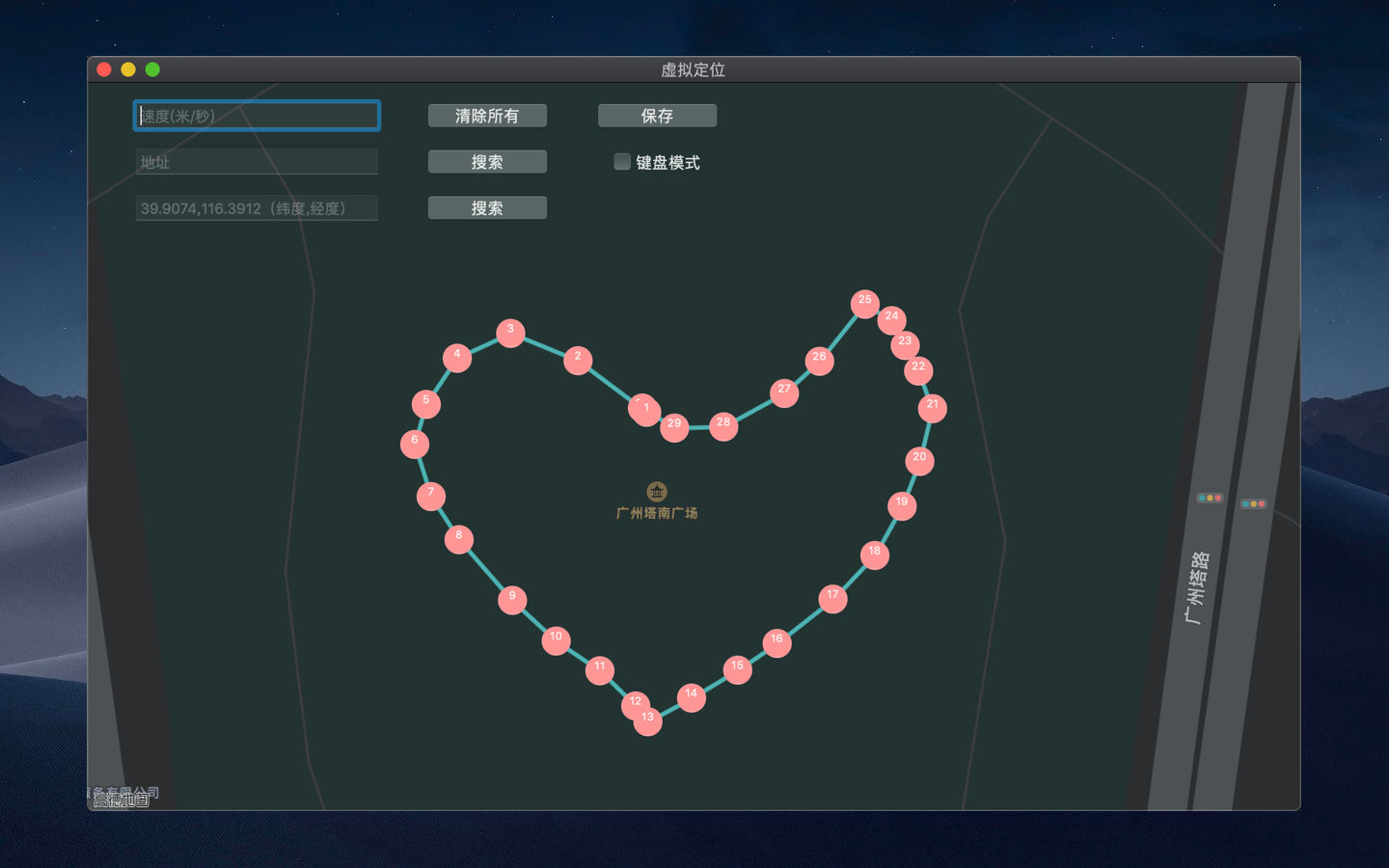
- 双击选择你要定位的位置点;
- 在左上角填速度,每个点之间移动的速度会根据这个速度移动;
- 右上角保存会生成出一个gpx文件;
先用Xcode新建一个工程,按照以下步骤操作,Xcode可以在App Store下载:
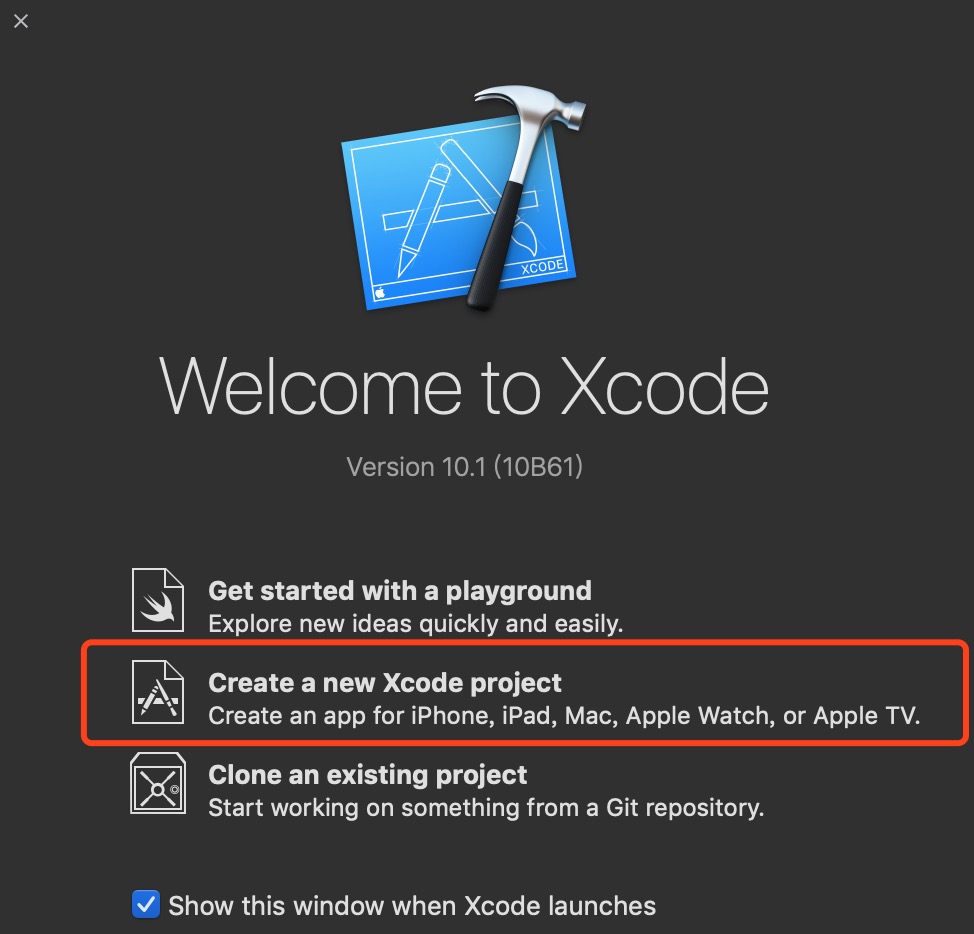
- 选择创建iOS App:
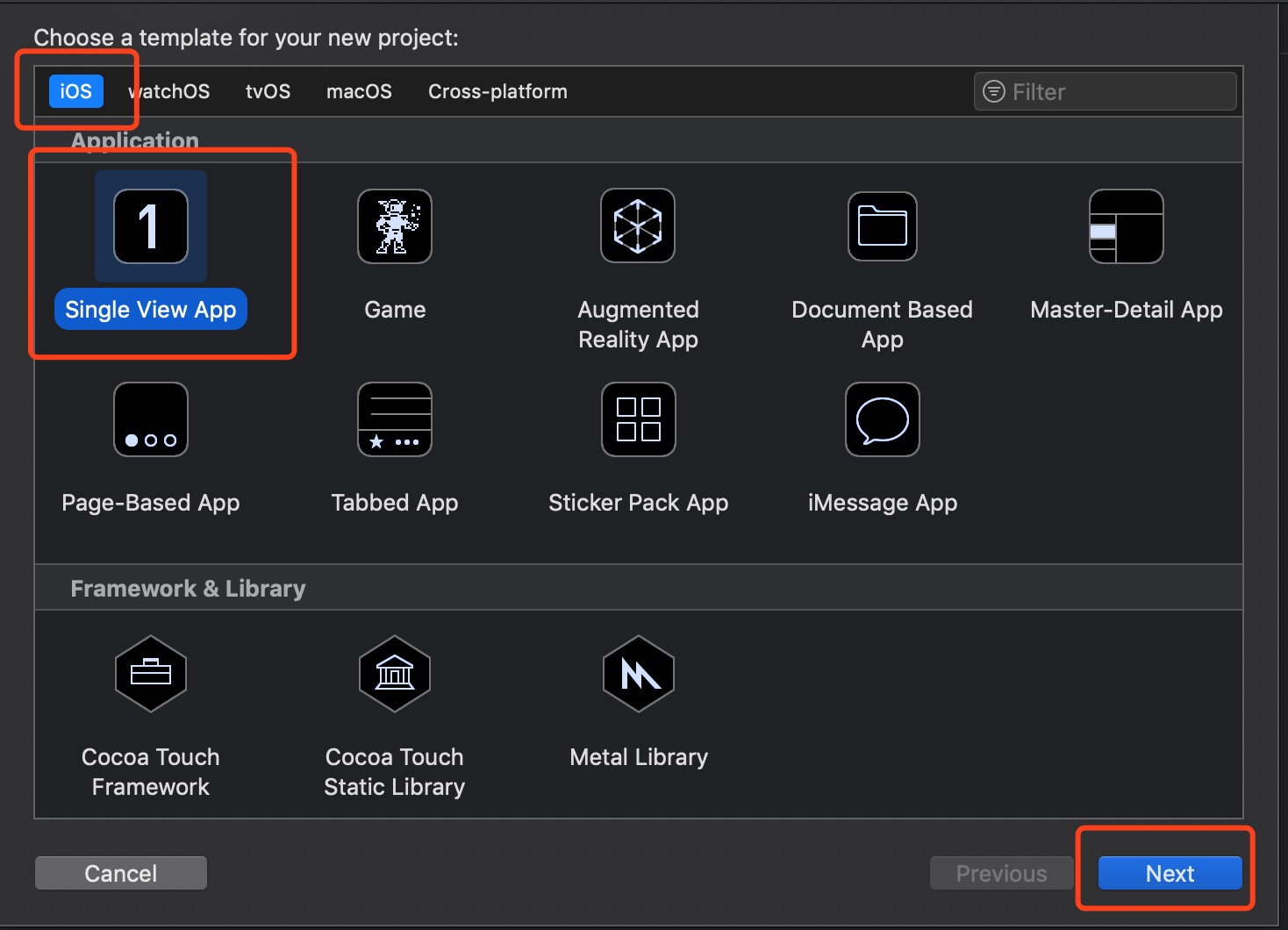
- 输入工程名,
Organization Name随便填就可以了,Organization Identifier填”com.xxx.xxx”,xxx替换成任意英文即可:
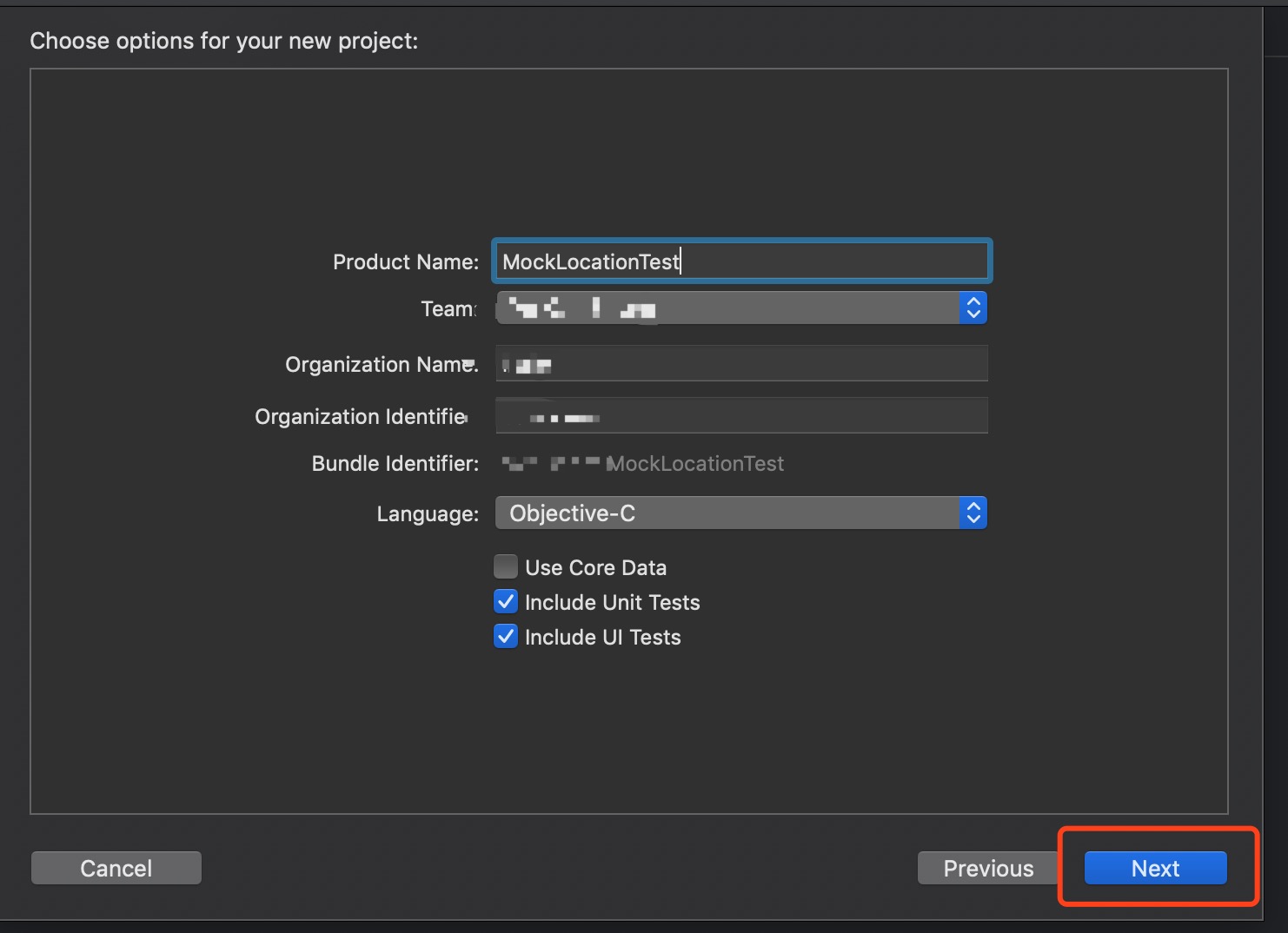
- 按照以下步骤,选择工程,然后添加账号,这里填你苹果账号:
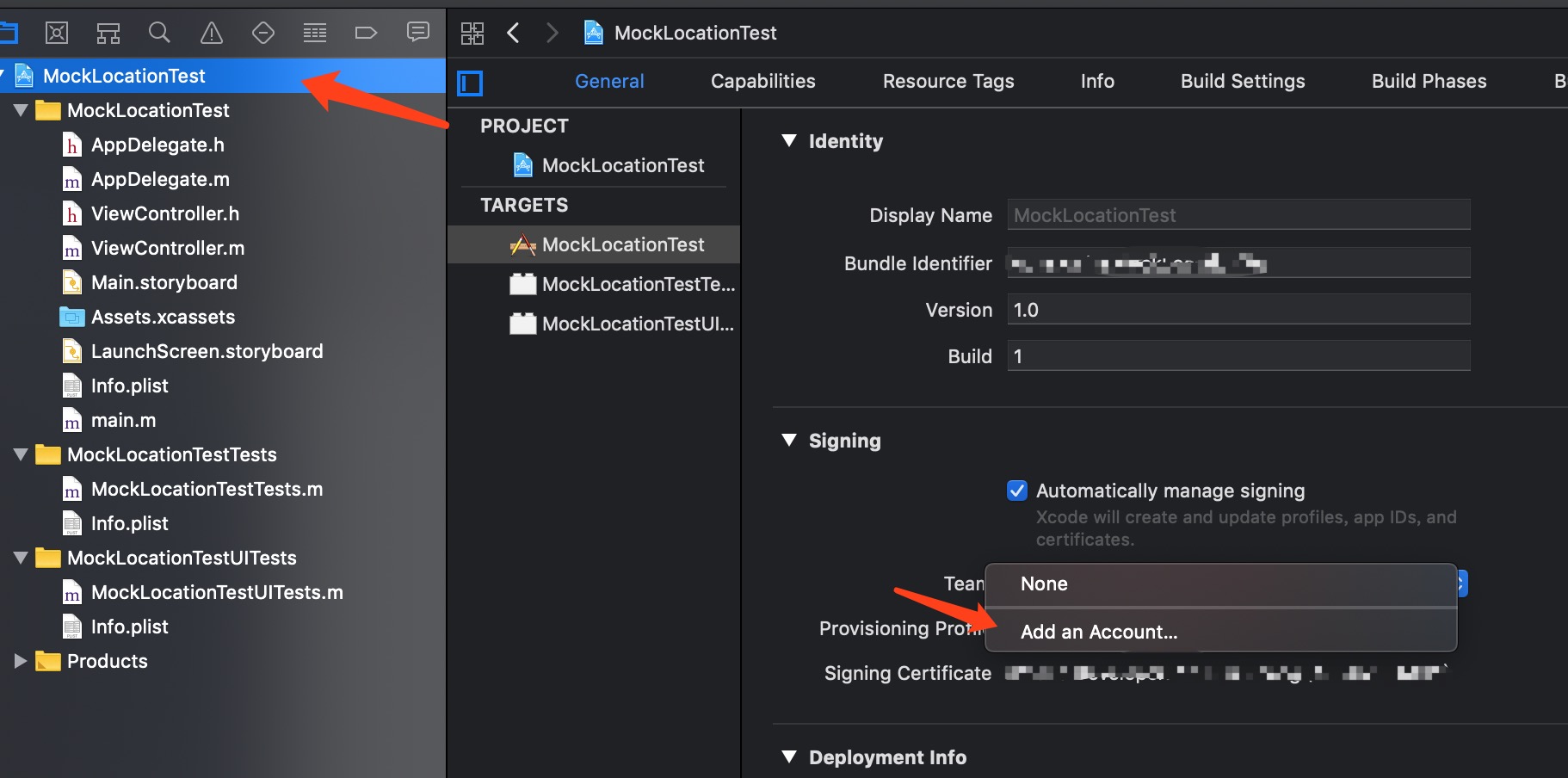
- 把手机连到Mac上,然后选中你的手机,如果没有看到你的手机,可以打开iTunes看看手机是否有连接,如果也没有,拔掉线重新连,应该会看到iTunes有个弹窗,点击信任此电脑,手机上也需要点击信任此电脑:
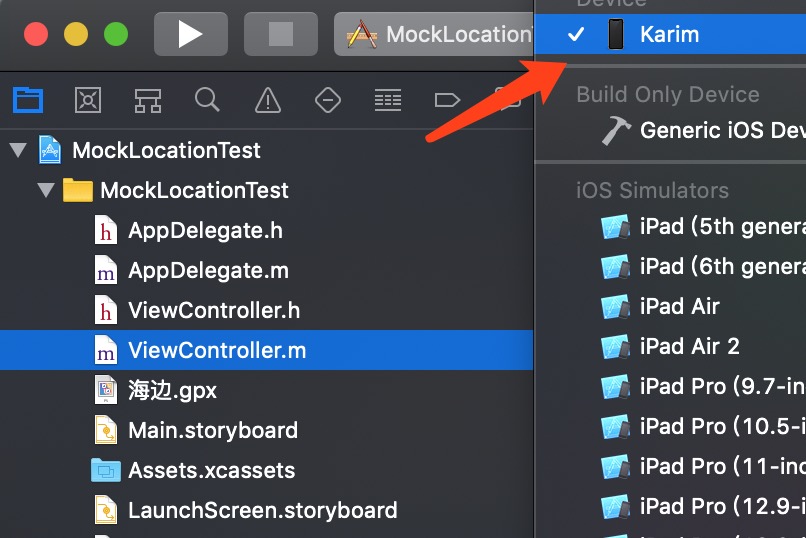
- 输入你手机iOS系统的版本,这里代表可以运行的最低版本,例如你是iOS 10.2,输入10就可以了:
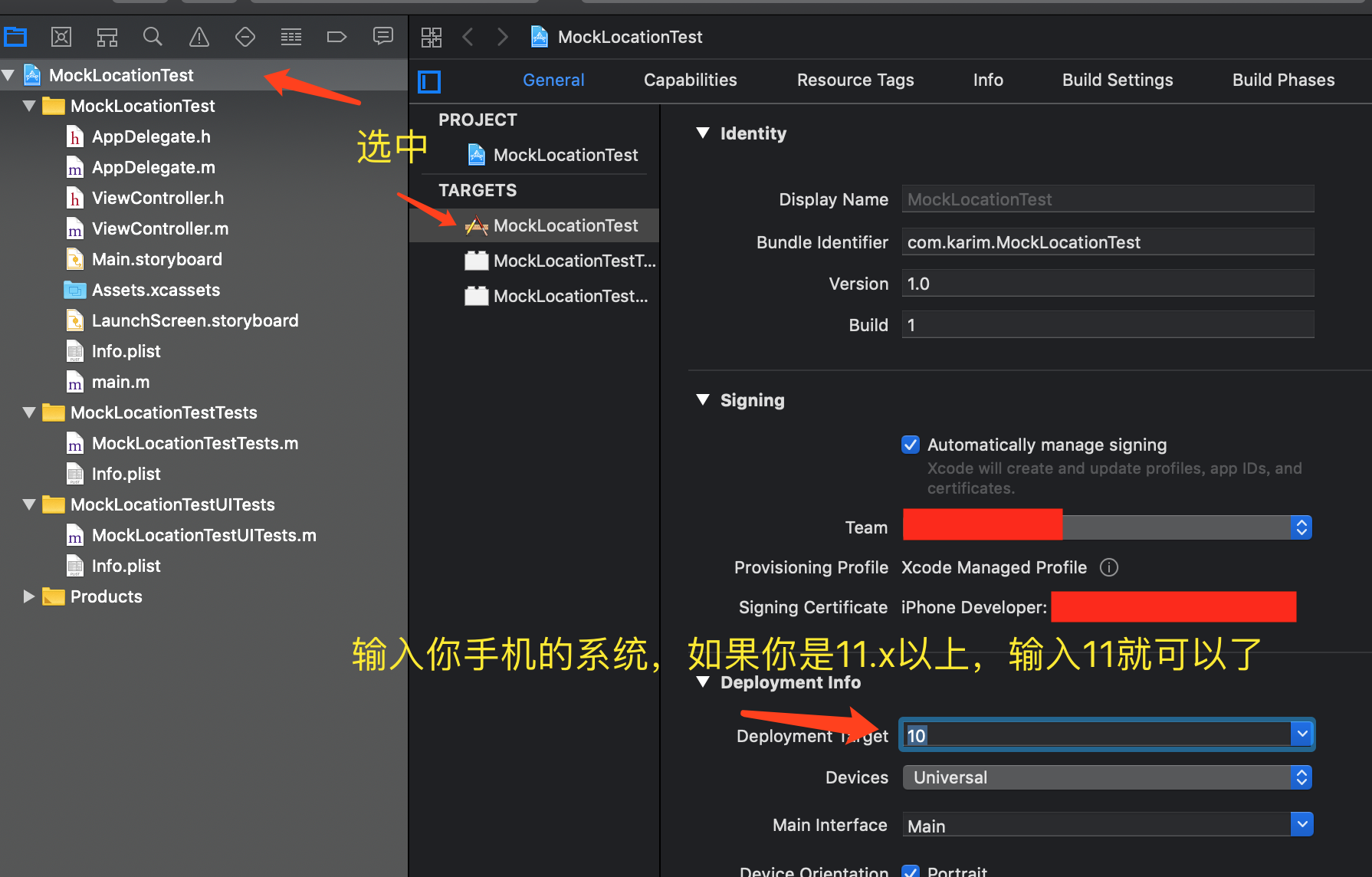
-
下载虚拟定位,然后按照你想模拟的路径双击地图,按保存会生成一个GPX文件,把生成的GPX文件拖进去工程目录中:
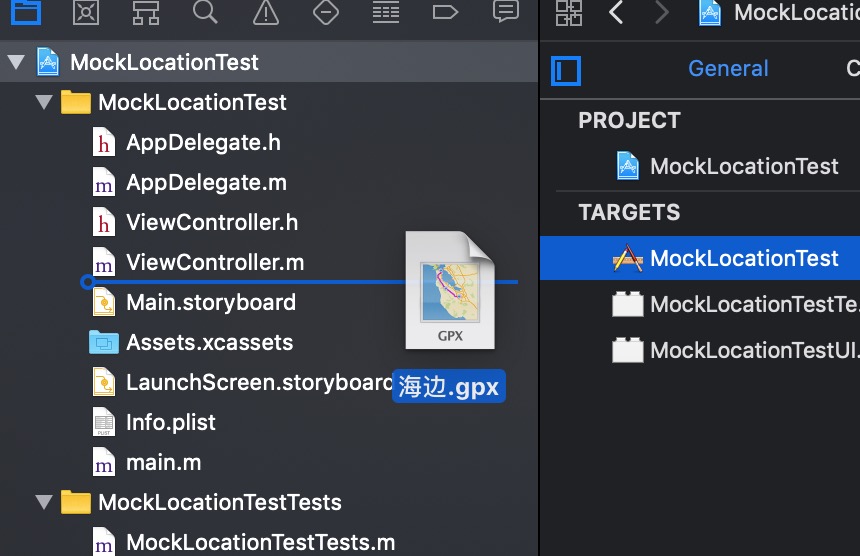
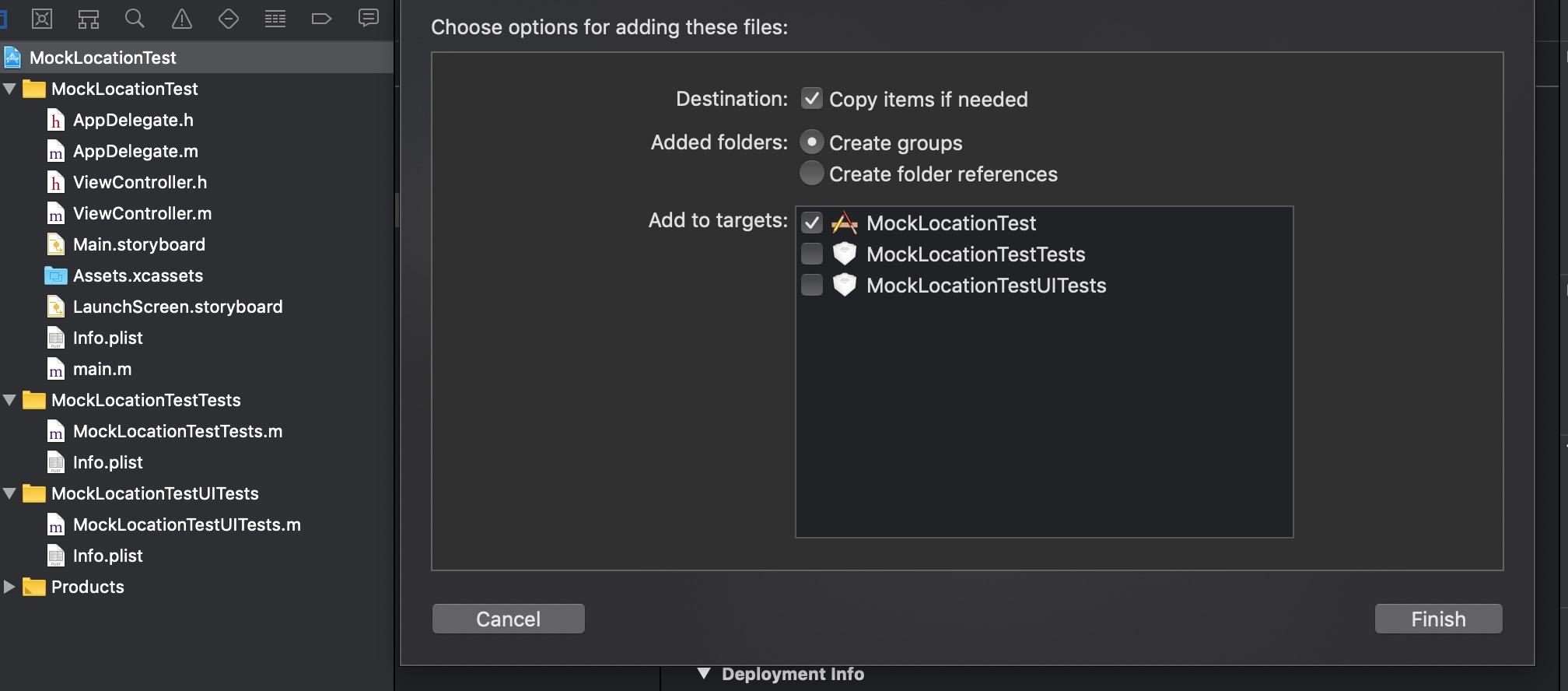
- 点击运行,首次运行可能会弹出需要信任证书的提示,这时候点击手机的设置-通用-描述文件与设备管理-「找到自己的开发证书」-点击信任,再重新运行一遍:
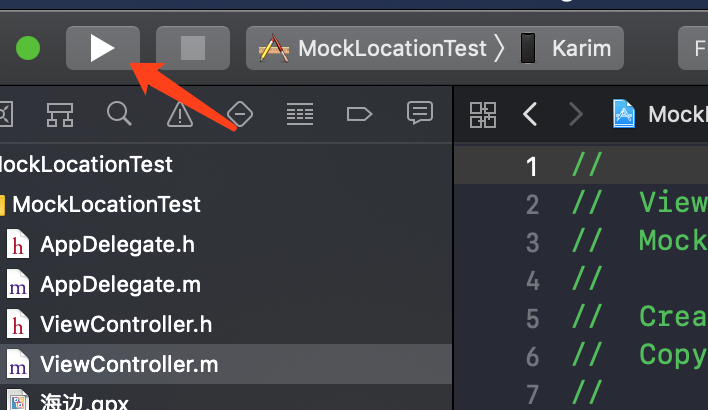
- 选中你拖进去gpx文件名字的选项:
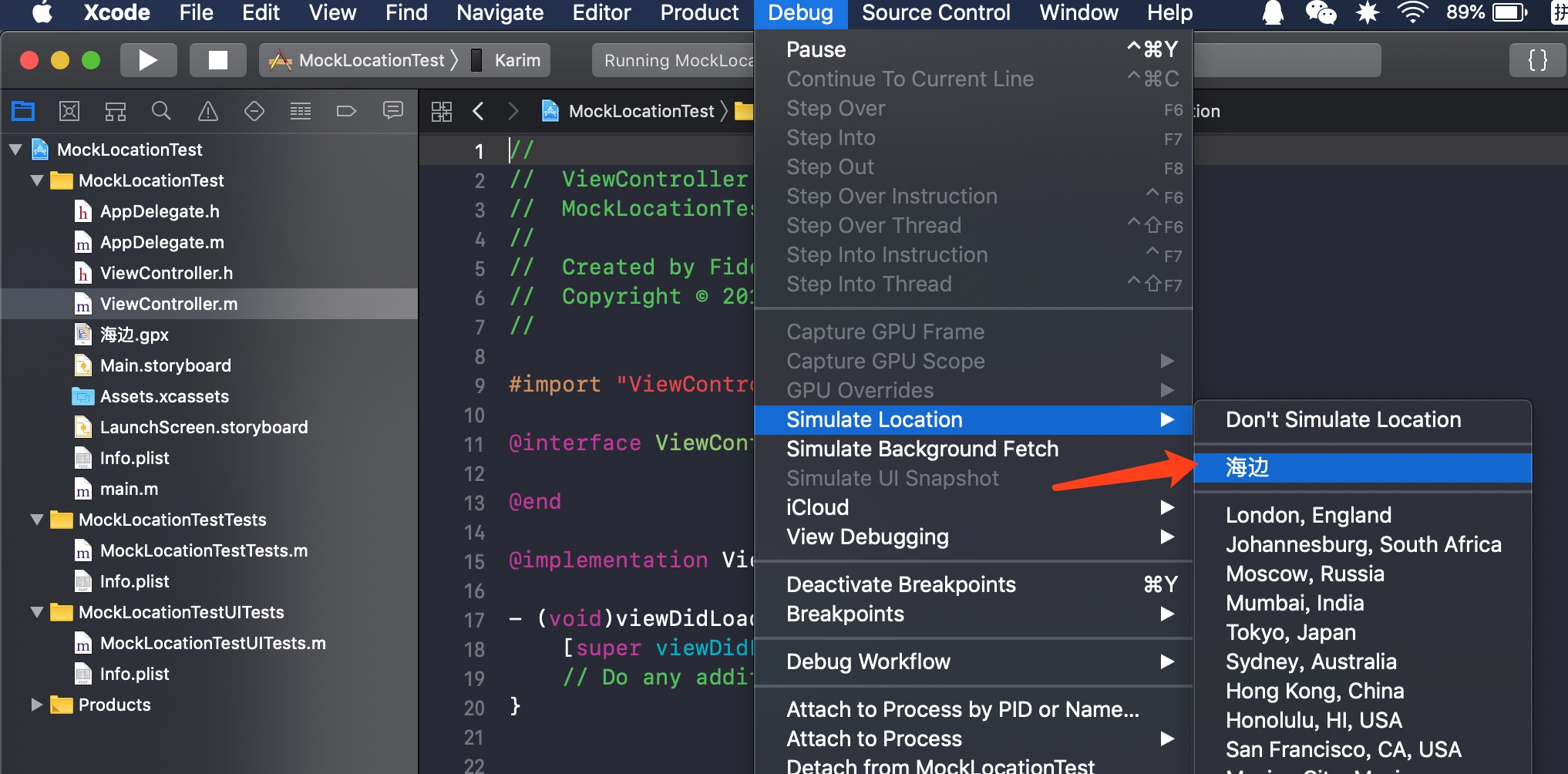
- 这时候你会发现定位已经改变了,但是要注意,这时候手机和Mac是不能断开连接的,以及运行的App不能被杀死,否则定位修改都会失败。
请保持转载后文章内容的完整,以及文章出处。本人保留所有版权相关权利。